중요: 다음 팁 중 일부는 앱 사용성이나 실시간 알림 수신에 영향을 줍니다. 업무용 알림이 필요한 경우 핵심 앱만 제외하고 적용하세요.
이 글의 목적 및 검색 의도
이 문서는 스마트폰 데이터 사용을 줄이려는 사람을 위한 실전 가이드입니다. 주요 의도는 ‘모바일 데이터 절약 방법’이며 관련 검색어로는 ‘데이터 절감 팁’, ‘모바일 데이터 관리’, ‘앱 데이터 사용 확인’ 등이 포함됩니다.
한 줄 정의
모바일 데이터: 이동통신사가 제공하는 인터넷 연결 용량. Wi‑Fi와 구분되어 과금 또는 월별 제한이 적용됩니다.
목차
- 식별: 어떤 활동이 데이터를 많이 쓰는가
- 푸시 알림 끄기
- 개인 핫스팟 사용 금지
- 데이터 많이 쓰는 앱 대체하기
- Wi‑Fi 설정 최적화
- 무료 앱의 숨은 비용 주의
- 앱을 수동으로 종료하기
- 데이터 사용량 주기적으로 추적하기
- 3G/4G에서 앱 업데이트 금지하기
- 메시지 기반 통신 우선 사용하기
- 실전 체크리스트, 점검 절차, 의사결정 도구
- 실패 사례와 대안
- 요약
식별: 어떤 활동이 데이터를 많이 쓰는가

스트리밍(동영상, 음악), 클라우드 동기화, 대용량 파일 다운로드/업로드, 지도(내비게이션) 서비스, 백그라운드 동기화가 대표적입니다. 먼저 어떤 활동이 많은 데이터를 쓰는지 파악해야 합니다.
방법:
- iOS: 설정 > 일반 > 사용량(또는 셀룰러) > 셀룰러 사용 내역 확인
- Android: 설정 > 네트워크 또는 연결 > 데이터 사용
- 통신사 앱 또는 통신사 웹 포털에서 월별 사용 내역 확인
진단 팁:
- 최근 일주일·월간 비교를 한다.
- 특정 앱이 눈에 띄게 많다면 우선순위를 정해 조치한다.
중요: 앱별 사용량은 기기에 따라 갱신 시점이 다릅니다. 바로바로 반영되지 않을 수 있습니다.
1. 푸시(Push) 알림 끄기
푸시는 앱이 서버로부터 새로운 정보(이메일, 소셜, 뉴스 등)를 즉시 받아오도록 하는 방식입니다. 편리하지만 배경 트래픽과 연결 수를 늘려 데이터와 배터리를 소모합니다.
설정 방법:
- iPhone: 설정 > 알림에서 앱별로 알림 허용/차단
- Android: 설정 > 앱 및 알림 > 앱 선택 > 알림 끄기
권장 원칙:
- “필수 알림”(보안, 금융, 업무)은 유지
- 프로모션·소셜 피드형 알림은 끄기
대체: 하루에 한 번 확인하는 습관을 들이거나, 알림 대신 이메일 요약을 받도록 설정하세요.
2. 개인 핫스팟 사용 금지
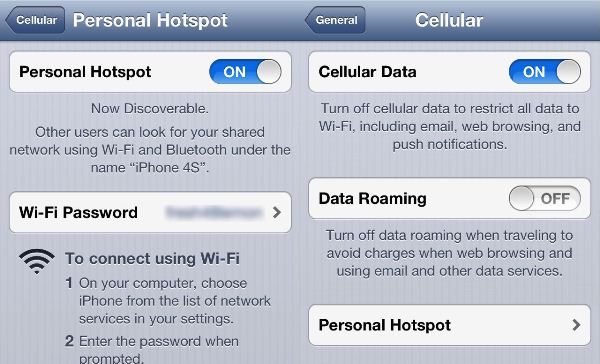
개인 핫스팟은 다른 기기들이 귀하의 모바일 데이터를 사용하도록 허용합니다. 노트북이나 태블릿이 백그라운드에서 대용량 업데이트를 진행하면 한순간에 데이터가 소진됩니다.
권장 행동:
- 핫스팟은 꼭 필요할 때만 켜기
- 연결 기기 목록을 주기적으로 확인
- 여행 중에는 저용량 네트워크나 현지 유심, 기가비트 LTE 모뎀(휴대용 Wi‑Fi) 고려
추가 주의: 충전 중 USB 연결 후 ‘신뢰’ 팝업에서 데이터 공유 설정을 무심코 허용하면 파일 동기화가 시작될 수 있습니다.
3. 데이터 많이 쓰는 앱을 대체하거나 설정 변경
많은 앱은 유사한 기능을 제공하지만 데이터 효율성은 다릅니다. 예를 들어 지도 앱, 소셜 앱, 스트리밍 앱 등에서 대체 재검토가 필요합니다.
사례:
- 지도: 오프라인 지도가 가능한 앱 사용
- 소셜: 풀 피드(facebook)를 웹 브라우저 북마크로 대체(데이터 경량)
- 메신저: 텍스트 우선 앱(WhatsApp, iMessage) 사용
앱 설정에서 점검할 항목:
- 미리보기 이미지 자동 로드 끄기
- 동영상 자동 재생 끄기
- 미디어 품질을 낮춰 스트리밍 데이터 절감
4. Wi‑Fi 설정 최적화
모바일 데이터가 아닌 Wi‑Fi를 우선 사용하도록 설정하고, 특정 서비스가 모바일 데이터로 동작하지 않게 차단하세요.
iPhone 예시:
- 설정 > 일반 > 셀룰러 > “Wi‑Fi 연결 시 데이터 사용”(또는 앱별로 셀룰러 사용 끄기)
Android 예시:
- 설정 > 네트워크 및 인터넷 > 모바일 네트워크 > 데이터 절약 또는 앱별 데이터 사용 제한
권장: 집·직장·자주 가는 곳의 Wi‑Fi를 신뢰된 네트워크로 등록해서 자동 연결되게 하세요.
5. 무료 앱의 숨은 비용에 주의
광고가 많은 무료 앱은 배너·비디오 광고를 로드하면서 데이터를 소비합니다. 특히 광고 서버가 비디오 광고를 불러오면 사용량이 크게 늘어납니다.
대응 방법:
- 광고가 많은 앱은 유료 버전 구매 고려
- 광고를 차단하는 브라우저(로컬 광고 차단) 사용
- 필요 없는 무료 앱은 삭제
비용 대비 판단: 유료 앱 한 번 구매로 광고·추적을 제거하면 매달 데이터 절약으로 실익을 얻을 수 있습니다.
6. 앱을 수동으로 종료하거나 백그라운드 동기화 제한
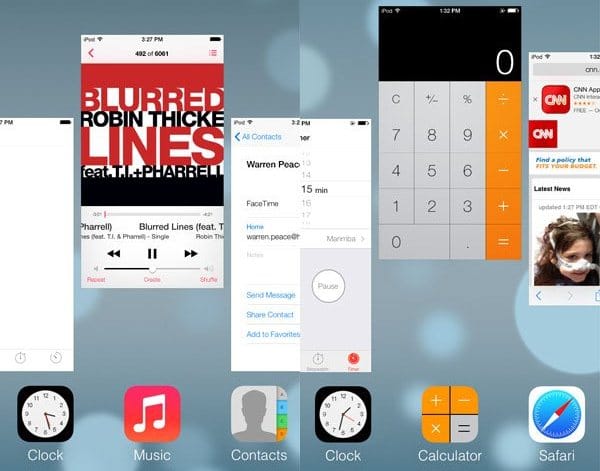
백그라운드 앱은 데이터와 배터리를 같이 씁니다. 앱을 수동으로 닫거나 백그라운드 데이터 사용을 제한하세요.
방법:
- iPhone: 홈 버튼(또는 제스처)으로 앱 전환기 열기 → 위로 스와이프하여 앱 종료
- Android: 설정 > 앱 > 앱별 백그라운드 데이터 사용 차단
주의: 일부 앱은 종료 후 다시 켜면 더 많은 데이터를 쓸 수 있습니다(재동기화). 따라서 ‘주기적 수동 점검‘과 ‘앱별 정책 수립’이 필요합니다.
7. 데이터 사용량 주기적으로 추적하기 — 미니 점검 방법론
데이터 관리는 측정에서 시작합니다. 아래 절차를 따라 월별 사용 로그를 만들면 과도 사용 원인을 찾기 쉽습니다.
미니 방법론(월 1회, 10분 작업):
- 통신사 앱에서 지난달 총 사용량 확인
- 기기 내 앱별 사용량 확인(설정 > 데이터 사용)
- 상위 5개 앱을 목록화
- 각 앱의 설정(자동 재생, 고화질 스트리밍, 백그라운드 동기화) 점검
- 다음 달 적용할 제한 3가지를 정하고 적용
- 적용 후 변화 기록
체크리스트(간단 표):
앱 | 이번 달 사용량 비중 | 설정 변경 여부 | 비고 —|—:|—|— 앱 A | 상위 1 | 자동 재생 끔 | 계속 관찰 앱 B | 상위 2 | 백그라운드 차단 | 필요 시 재설정
이 표는 단순 템플릿입니다. 정기 점검이 핵심입니다.
8. 3G/4G에서 앱 업데이트 금지하기
앱 업데이트는 대용량 파일을 다운로드합니다. 자동 업데이트를 Wi‑Fi 전용으로 제한하세요.
iPhone: App Store > 설정 > 앱 자동 업데이트 끄거나 Wi‑Fi 전용으로 설정 Android: Play 스토어 > 설정 > 앱 자동 업데이트 > “Wi‑Fi에서만”
추가: 앱 업데이트는 배터리·스토리지 상황을 고려해 수동으로 수행하면 좋습니다.
9. 메시지 기반 통신을 우선 사용하기
텍스트 메시지나 경량형 메신저는 소셜 피드나 웹 브라우저보다 데이터가 적게 듭니다. 실시간 영상·이미지 전송을 자주 한다면 이미지 크기를 줄이거나 필요 시에만 전송하세요.
권장 목록:
- 텍스트와 음성 메시지를 우선 사용
- 이미지 전송 시 해상도 낮춤
- 대용량 파일은 Wi‑Fi에서 전송
10. 추가 절약 팁: 고급 설정과 절약 습관
- 스트리밍 화질을 SD 또는 자동으로 낮추기
- 오프라인 모드 활용: 음악/네비 앱은 오프라인 재생 목록 생성
- 지도 앱은 미리 지역을 다운로드해 오프라인으로 사용
- 브라우징 시 데이터 절약 모드(Chrome의 Lite mode 등) 사용
- 시스템 업데이트는 Wi‑Fi에서만 진행
의사결정 도구: 언제 Wi‑Fi를 우선하고 언제 모바일을 쓸까?
다음 머메이드(mermaid) 플로우차트는 실전에서 빠르게 판단하는 데 도움을 줍니다.
flowchart TD
A[필요한 작업 확인] --> B{인터넷 필요?
'오프라인 가능?' }
B -- 아니오 --> C[오프라인으로 처리]
B -- 예 --> D{파일 크기/스트리밍?
'작음/중간/큼'}
D -- 작음 --> E[모바일 허용]
D -- 중간 --> F[가능하면 Wi‑Fi
불가시 모바일]
D -- 큼 --> G[Wi‑Fi에서 실행]
E --> H[작업 완료]
F --> H
G --> H위 흐름을 스마트폰 홈 화면에 메모로 두고 간단한 규칙을 반복하면 실천력이 올라갑니다.
역할별 체크리스트
여러 상황에서 빠르게 적용할 수 있는 체크리스트입니다.
여행자
- 핫스팟 금지
- 로밍 데이터 옵션 확인(통신사) 또는 현지 유심 사용
- 오프라인 지도 미리 다운로드
출퇴근자(통근)
- 이동 중 스트리밍 화질 낮춤
- 자동 업데이트 Wi‑Fi 전용
- 출퇴근 시간에는 모바일 데이터 절약 모드
부모(가족 데이터 관리)
- 자녀 기기에서 핫스팟 차단
- 사용시간·앱 차단으로 데이터 사용 제한
- 가족 공유 설정에서 앱 구입 및 업데이트 통제
업무용 사용자
- 중요 알림만 허용
- 업무용 앱은 데이터 우선순위 설정
- 회사 네트워크 이용 시 VPN 트래픽 정책 확인
언제 이 방법들이 실패하는가 (반례)
- 통신사 과금 오류: 설정과 상관없이 과금이 발생하면 통신사에 문의 필요
- 백그라운드 프로세스가 잘못된 경우: 시스템 업데이트 또는 앱 버그가 데이터를 소모할 수 있음
- VPN 또는 프록시 사용 시 추가 오버헤드 발생
대응:
- 통신사 로그 및 기기 로그를 함께 제시해 문제를 진단
- 의심되는 앱을 삭제하고 재설치 후 감시
테스트 케이스 및 수용 기준
간단한 검증 절차로 설정 변경 효과를 확인하세요.
테스트 케이스 예시:
- 기준 데이터 사용량 측정: 한 주간의 데이터 사용량 기록
- 설정 적용: 자동 업데이트·백그라운드 동기화 차단
- 동일 기간 재측정
- 비교: 상위 5개 앱 사용량 감소 여부 확인
수용 기준(예시):
- 상위 3개 앱의 합산 데이터 사용량이 이전 대비 감소했다면 성공
- 알림 지연 등 업무 영향이 허용 범위 이내여야 함
위험과 완화책
위험: 알림 차단으로 인한 업무·보안 알림 미수신 완화책: 꼭 필요한 앱은 “예외”로 두고, 비상 연락 수단(전화/SMS)을 유지
위험: 잘못된 앱 종료로 인한 데이터 재동기화 증가 완화책: 앱 종료 대신 백그라운드 데이터 사용만 제한하고 동기화 정책을 확인
요약
- 데이터 소모의 70~80%는 스트리밍, 업데이트, 백그라운드 동기화에서 발생합니다(일반적 관찰).
- 먼저 어떤 앱이 데이터를 쓰는지 확인하세요. 측정하지 않으면 관리할 수 없습니다.
- 푸시 알림과 자동 업데이트를 제한하고, 핫스팟은 꼭 필요할 때만 사용하세요.
- 앱 대체, 오프라인 기능 활용, 메시지 우선 사용 같은 습관이 장기적으로 가장 효과적입니다.
요약 체크리스트:
- 자동 업데이트: Wi‑Fi 전용으로
- 푸시 알림: 필수만 허용
- 핫스팟: 필요 시만 사용
- 앱별 데이터 사용 월 1회 점검
참고 및 다음 단계
- 오늘 당장: 자동 업데이트와 몇 개 앱의 푸시 알림을 끄세요(5분 소요).
- 이번 주: 데이터 사용량을 점검하고 상위 5개 앱의 설정을 조정하세요(10분).
- 이번 달: 역할별 체크리스트를 적용하고 결과를 비교하세요(10분).
추가로 제공한 체크리스트와 플로우차트를 스마트폰에 메모해 두면 반복 실천에 도움이 됩니다.
끝으로: 모든 설정 변경은 개인 사용 패턴과 필요에 맞춰 조정하세요. 데이터 절약은 작은 습관의 변화로 큰 효과를 냅니다.



